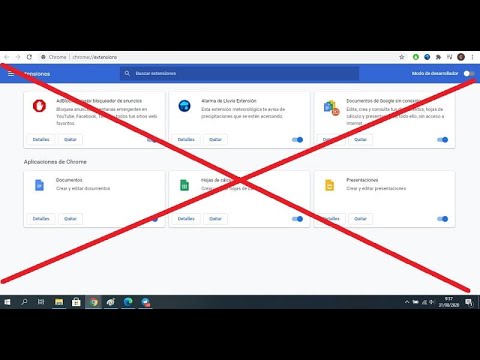
En este tutorial aprenderás cómo solucionar uno de los problemas más comunes al intentar configurar una extensión en tu navegador. Muchas veces, al instalar una extensión, puede surgir un error que impide su correcta configuración y funcionamiento. En este tutorial te mostraremos los pasos necesarios para solucionar este error y poder disfrutar de todas las funcionalidades que ofrece la extensión. Sigue leyendo para descubrir cómo resolver este problema en pocos pasos.
Conoce cómo habilitar extensiones bloqueadas en Google Chrome.
Si eres usuario de Google Chrome, es probable que alguna vez hayas experimentado el problema de tener una extensión bloqueada. Este error puede ser causado por diversas razones, como una actualización de Chrome o un conflicto con otro complemento. Sin embargo, no te preocupes, aquí te enseñaremos cómo solucionar este problema.
Lo primero que debes hacer es abrir Google Chrome y dirigirte a la barra de direcciones en la parte superior de la pantalla. Allí, escribe chrome://extensions/ y presiona Enter.
A continuación, verás una lista de todas las extensiones que tienes instaladas en Chrome. Busca la extensión que está bloqueada y haz clic en el botón que dice «Habilitar» debajo de ella.
Si este botón no está disponible, es posible que la extensión tenga problemas de compatibilidad con la versión actual de Chrome. En ese caso, puedes intentar actualizar la extensión o buscar una versión más reciente en la tienda de Chrome.
Una vez que hayas habilitado la extensión, cierra y vuelve a abrir Google Chrome. Si todo ha funcionado correctamente, la extensión debería estar funcionando sin problemas.
Recuerda que, en caso de que sigas experimentando problemas con una extensión, siempre puedes desinstalarla y buscar una alternativa que sea más compatible con tu versión de Chrome.
Optimiza tu experiencia de navegación con la configuración de extensiones
Las extensiones son una herramienta esencial para personalizar y mejorar la experiencia de navegación en Internet. Con ellas, puedes bloquear anuncios, mejorar la seguridad y aumentar la eficiencia de tu trabajo en línea. Sin embargo, para sacar el máximo provecho de estas herramientas, es importante configurarlas correctamente.
Bloquear anuncios: Una de las funciones más populares de las extensiones es bloquear anuncios. Esto no solo te permite navegar más rápido, sino que también te protege de malware y otros programas maliciosos. Para configurar esta función, asegúrate de que tu extensión esté activada y ajusta las opciones de bloqueo de acuerdo a tus necesidades.
Mejorar la seguridad: Otra función importante de las extensiones es mejorar la seguridad de tu navegación. Algunas extensiones pueden bloquear sitios web maliciosos, proteger tus contraseñas y evitar el seguimiento en línea. Para aprovechar al máximo estas funciones, asegúrate de configurar tu extensión para que se ajuste a tus necesidades de seguridad.
Aumentar la eficiencia: Las extensiones también pueden aumentar la eficiencia de tu trabajo en línea. Por ejemplo, hay extensiones que te permiten acceder rápidamente a tus sitios web favoritos, tomar capturas de pantalla o guardar información importante. Para hacer uso de estas funciones, configura tu extensión para que se ajuste a tus necesidades.
Sin embargo, para aprovechar al máximo estas herramientas, es importante configurarlas correctamente. Asegúrate de ajustar las opciones de bloqueo de anuncios, seguridad y eficiencia para que se ajusten a tus necesidades. Con la configuración adecuada, podrás navegar por Internet de manera más rápida, segura y eficiente.
Guía para mantener tus extensiones al día y mejorar tu experiencia de navegación
Las extensiones son una herramienta muy útil para personalizar y mejorar nuestra experiencia de navegación en la web. Sin embargo, para que funcionen de manera óptima es necesario mantenerlas actualizadas y configuradas correctamente. En este artículo te ofrecemos una guía para que puedas hacerlo de manera sencilla y efectiva.
Lo primero que debes hacer es comprobar si tus extensiones están actualizadas. Para ello, abre el menú de configuración de tu navegador y busca la sección de extensiones. Si hay actualizaciones disponibles, asegúrate de instalarlas.
Otro paso importante es configurar cada extensión de acuerdo a tus necesidades. Algunas de ellas tienen opciones que te permiten personalizar su funcionamiento, como bloqueadores de publicidad o gestores de contraseñas. Tómate el tiempo de revisar estas opciones y ajustarlas de acuerdo a tus preferencias.
Además, es recomendable eliminar aquellas extensiones que ya no utilizas o que no te resultan útiles. Esto no solo te ayudará a mantener tu navegador más organizado, sino que también mejorará su rendimiento.
Por último, es importante tener en cuenta que algunas extensiones pueden interferir con el funcionamiento de otras o incluso con el propio navegador. Si experimentas algún problema al usar una extensión, intenta desactivarla temporalmente para ver si eso soluciona el problema. Si no, es posible que necesites buscar una alternativa.
Siguiendo estos consejos podrás mantener tus extensiones al día y mejorar tu experiencia de navegación. Recuerda que las extensiones pueden ser una herramienta muy útil, pero es importante usarlas de manera responsable y consciente.
Solucionando problemas de descarga de aplicaciones en Chrome.
Si eres usuario de Google Chrome, es posible que en algún momento hayas experimentado problemas al descargar aplicaciones. Este tipo de inconvenientes pueden ser muy molestos, especialmente si necesitas descargar un archivo importante con urgencia. Afortunadamente, existen diversas soluciones que puedes aplicar para solucionar estos problemas.
La primera solución que puedes intentar es borrar la caché y las cookies de Chrome. Esto puede ayudar a solucionar errores de descarga de aplicaciones. Para hacerlo, debes ir al menú de opciones de Chrome, seleccionar «Más herramientas» y luego «Borrar datos de navegación». Asegúrate de seleccionar la opción «Cookies y otros datos de sitio» y «Archivos e imágenes almacenados en caché».
Otra solución es desactivar las extensiones de Chrome, ya que algunas de ellas pueden interferir con la descarga de aplicaciones. Para hacerlo, debes ir al menú de opciones de Chrome, seleccionar «Más herramientas» y luego «Extensiones». Desactiva todas las extensiones y reinicia el navegador para ver si el problema se ha solucionado.
Si ninguna de estas soluciones funciona, puedes intentar restablecer la configuración de Chrome. Para hacerlo, ve al menú de opciones y selecciona «Configuración avanzada». Luego, haz clic en «Restablecer configuración» y sigue las instrucciones en pantalla para completar el proceso.
Si ninguna de ellas funciona, es posible que debas contactar al soporte técnico de Chrome para obtener ayuda adicional.
